Qlik Sense Desktop. Qlik Sense 3.0 Copyright QlikTech International AB. Tutti i diritti riservati.
|
|
|
- Susanna Rossi
- 7 anni fa
- Visualizzazioni
Transcript
1 Qlik Sense Desktop Qlik Sense 3.0 Copyright QlikTech International AB. Tutti i diritti riservati.
2 Copyright QlikTech International AB. Tutti i diritti riservati. Qlik, QlikTech, Qlik Sense, QlikView, Sense e il logo Qlik sono marchi registrati in più paesi o in altro modo utilizzati come marchi da QlikTech International AB. Altri marchi a cui viene fatto riferimento nel presente contesto appartengono ai rispettivi proprietari.
3 Sommario 1 Informazioni su questo documento 4 1 Confronto delle versioni di Qlik Sense 5 2 Installazione di Qlik Sense Desktop Requisiti di sistema Supporto browser Cosa include Qlik Sense Desktop 7 Elementi desktop e del menu di avvio 7 File di configurazione di Qlik Sense Desktop 8 Esempi, app e registri Come ottenere il file di configurazione Installazione di Qlik Sense Desktop Aggiornamento di Qlik Sense Desktop 9 Migrazione delle app Porte Qlik Sense Desktop Memorizzazione di Qlik Sense Desktop 9 Memorizzazione predefinita 10 Formato portatile Riparazione di Qlik Sense Desktop Disinstallazione di Qlik Sense Desktop 10 3 Avvio di Qlik Sense Desktop Apertura di Qlik Sense Desktop in un browser Web 12 4 L'hub in Qlik Sense Desktop 13 5 Apertura di un'app in Qlik Sense Desktop Dall'hub Dall'esterno dell'hub 14 6 Spostamento di un'app tra installazioni di Qlik Sense Desktop Spostamento di un'app creata nell'installazione di Qlik Sense Desktop attuale Spostamento di un'app creata in un'installazione di Qlik Sense Desktop precedente 15 7 Risoluzione dei problemi - Qlik Sense Desktop Non è possibile eseguire l'installazione di Qlik Sense Desktop Non è possibile individuare i file di registro di Qlik Sense Desktop Non è possibile individuare i file di registro di installazione di Qlik Sense Desktop Anteprime delle app mancanti nell'hub Immagini mancanti quando si sposta un'app Il file.qvw è stato trascinato nelll hub; ora è impossibile trovarlo e l app non risulta disponibile nell hub Non è possibile aprire un'app Non è possibile esportare i dati da un oggetto 19 Qlik Sense Desktop - Qlik Sense, 3.0 3
4 1 Informazioni su questo documento 1 Informazioni su questo documento È possibile leggere e ottenere informazioni sulle aree in cui Qlik Sense Desktop è diverso da Qlik Sense. Questo documento è stato estratto dalla Guida in linea di Qlik Sense. È destinato agli utenti che desiderano leggere offline o stampare facilmente parti della Guida in linea e non include informazioni aggiuntive rispetto a tale Guida. La Guida in linea, guide aggiuntive e altre risorse sono disponibili sul sito Web help.qlik.com/sense. Qlik Sense Desktop - Qlik Sense, 3.0 4
5 1 Confronto delle versioni di Qlik Sense 1 Confronto delle versioni di Qlik Sense Tra Qlik Sense Desktop e Qlik Sense Enterprise esistono alcune differenze: È possibile eseguire Qlik Sense Desktop solo sul computer Windows locale, ad esempio l'utilizzo di più schermi o tablet non è supportato. Le app non possono essere pubblicate e, per questo motivo, non esiste supporto per i flussi. È possibile condividere le app con Qlik Sense Cloud. La funzionalità di sicurezza o autenticazione non è supportata. Non è disponibile una funzione di salvataggio automatico: il lavoro può essere salvato solo manualmente facendo clic su Salva sulla barra degli strumenti. L'app viene salvata automaticamente quando si ricarica lo script. La duplicazione delle app non è supportata in Qlik Sense Desktop. Qlik Sense Desktop verrà eseguito nella lingua del sistema operativo in uso, la quale non potrà essere modificata. Qlik Sense Desktop - Qlik Sense, 3.0 5
6 2 Installazione di Qlik Sense Desktop 2 Installazione di Qlik Sense Desktop In questa sezione viene descritto come installare Qlik Sense Desktop nel computer in uso. 2.1 Requisiti di sistema Per installare ed eseguire correttamente Qlik Sense Desktop, è necessario soddisfare i requisiti elencati in questa sezione. Sistema operativo Microsoft Windows 7 (solo versione a 64 bit) Microsoft Windows 8.1 (solo versione a 64 bit) Microsoft Windows 10 (solo versione a 64 bit) Processore Memoria Intel Core 2 Duo o superiore consigliato Minimo 4 GB (potrebbe essere necessaria ulteriore capacità di memoria in base ai volumi di dati) Qlik Sense utilizza una tecnologia di analisi in memoria. I requisiti di memoria sono direttamente correlati al volume di dati analizzati. Spazio su disco 1,5 GB totale richiesto per l'installazione.net Framework Sicurezza Risoluzione dello schermo minima Privilegi di amministrazione locale da installare Desktop, laptop e tablet: 1024 x 768 Schermi di dimensioni ridotte: 320 x Supporto browser Per impostazione predefinita, Qlik Sense Desktop viene eseguito in una finestra separata. Tuttavia, è possibile aprirlo anche in un browser Web. Vedere: Avvio di Qlik Sense Desktop (pagina 12) Qlik Sense Desktop - Qlik Sense, 3.0 6
7 2 Installazione di Qlik Sense Desktop Microsoft Edge Internet Explorer versione 11 o successive Google Chrome Safari, versione 8 o successive Mozilla Firefox Windows 7 m m m Windows 8,1 m m m Windows 10 m m m m Mac OS X e m m m Windows Server 2008 R2 m m m Windows Server 2012 m m Windows Server 2012 R2 m m m ios: ipad 3 e versioni successive o iphone 5 e versioni successive con la versione di ios più recente 1 m Android: versioni 4.3, 4.4.4, m e Windows Phone 8.1 m Telefono Windows 10 m Mozilla Firefox richiede l'accelerazione hardware, la quale non è supportata negli ambienti virtuali. 2.3 Cosa include Qlik Sense Desktop Elementi desktop e del menu di avvio Al termine dell'installazione di Qlik Sense Desktop, nel desktop e nel menu Start è disponibile un collegamento (Start > Programmi): 1 La modifica degli script non è supportata sui dispositivi tablet 2 La modifica degli script non è supportata sui dispositivi tablet Qlik Sense Desktop - Qlik Sense, 3.0 7
8 2 Installazione di Qlik Sense Desktop Collegamento a Qlik Sense Desktop L'hub è il punto di partenza quando si esegue Qlik Sense. È qui che sono visualizzate tutte le app Qlik Sense create. File di configurazione di Qlik Sense Desktop Al termine dell'installazione di Qlik Sense Desktop, il file di configurazione di Qlik Sense Desktop viene installato nel percorso Users\{user}\AppData\Local\Programs\Qlik. Esempi, app e registri Di seguito sono riportati alcuni file di esempio inclusi nell'installazione di Qlik Sense Desktop. Questi file vengono installati nel percorso Users\{user}\Documents\Qlik\Examples. Ad esempio, diversi esempi di codice di estensione vengono installati nella sottocartella Extensions. L'installazione di Qlik Sense Desktop include anche app di esempio. Questi file vengono installati nel percorso Users\{user}\Documents\Qlik\Sense\Apps. Nell'installazione di Qlik Sense Desktop i registri si trovano nel percorso Users\ {user}\documents\qlik\sense\log. 2.4 Come ottenere il file di configurazione È possibile ottenere il file Qlik_Sense_Desktop_setup.exe dal sito di download. Salvare il file in una cartella nel computer in uso. Scaricare Qlik Sense Desktop 2.5 Installazione di Qlik Sense Desktop Procedere come indicato di seguito: 1. Fare doppio clic su Qlik_Sense_Desktop_setup.exe per avviare l'installazione. Viene visualizzata la finestra di dialogo di benvenuto. 2. Fare clic su INSTALL. Viene visualizzata la finestra di dialogo License agreement. 3. Leggere il contratto di licenza, quindi selezionare la casella di controllo I accept the license agreement (se necessario) e fare clic su Next. È anche possibile stampare il contratto di licenza con una stampante locale. Viene visualizzata la finestra di dialogo Ready to install. 4. Fare clic su Install per avviare l'installazione. Al termine dell'installazione, viene visualizzata la schermata Installation summary Qlik Sense Desktop - Qlik Sense, 3.0 8
9 2 Installazione di Qlik Sense Desktop 5. Fare clic su Finish per chiudere la schermata Installation summary. Qlik Sense Desktop è ora installato correttamente nel computer. 2.6 Aggiornamento di Qlik Sense Desktop L'opzione di aggiornamento diventa disponibile quando Qlik Sense è stato precedentemente installato e viene eseguita una versione più recente del file di configurazione Qlik_Sense_Desktop_setup.exe. Procedere come indicato di seguito: 1. Fare doppio clic su Qlik_Sense_Desktop_setup.exe per avviare l'installazione. Viene visualizzata la finestra di dialogo di benvenuto. 2. Fare clic su UPGRADE. Viene visualizzata la finestra di dialogo License agreement. 3. Leggere il contratto di licenza, quindi selezionare la casella di controllo I accept the license agreement (se necessario) e fare clic su Next. È anche possibile stampare il contratto di licenza con una stampante locale. Viene visualizzata la finestra di dialogo Ready to install. 4. Fare clic su Upgrade per avviare l'installazione. Al termine dell'installazione, viene visualizzata la schermata Installation summary 5. Fare clic su Finish per chiudere la schermata Installation summary. Si sarà ora eseguito l'aggiornamento a una versione di Qlik Sense Desktop più recente. Migrazione delle app Una volta eseguito l'aggiornamento di Qlik Sense Desktop, occorre eseguire la migrazione delle app per garantirne la compatibilità. Nell'hub le anteprime delle app non sono visualizzate finché non viene eseguita la migrazione dell'app. La migrazione viene eseguita automaticamente quando si apre un'app per la prima volta dopo un aggiornamento. Prima di eseguire la migrazione di un'app, ne viene creata una copia di backup in Users\ {user}\documents\qlik\sense\appsbackup. È possibile utilizzare la copia di backup per avviare l'app in una versione di Qlik Sense Desktop precedente. 2.7 Porte Qlik Sense Desktop Qlik Sense Desktop utilizza la porta 4848 per impostazione predefinita. 2.8 Memorizzazione di Qlik Sense Desktop In questa sezione viene descritto dove sono memorizzate le app Qlik Sense durante l'esecuzione di Qlik Sense Desktop. Qlik Sense Desktop - Qlik Sense, 3.0 9
10 2 Installazione di Qlik Sense Desktop Memorizzazione predefinita Per impostazione predefinita, Qlik Sense memorizza le app nel file system locale, nel percorso C:\Users\ {user}\documents\qlik\sense. Formato portatile Un'app Qlik Sense può essere memorizzata nel file system locale nel formato.qvf proprietario, che è portatile. Una singola app viene memorizzata come <NomeApp>.qvf, dove <NomeApp> è il nome dell'app. 2.9 Riparazione di Qlik Sense Desktop L'opzione Repair consente di ripristinare tutti i file, le scelte rapide e i valori di registro mancanti. Procedere come indicato di seguito: 1. Per avviare la riparazione dell'installazione, visualizzare il Pannello di controllo e selezionare Disinstalla un programma. Quindi, selezionare Qlik Sense Desktop nell'elenco dei programmi e fare clic su Cambia. Viene visualizzata la finestra di dialogo Qlik Sense Desktop Setup maintenance. È anche possibile eseguire questa azione facendo doppio clic sul file Qlik_Sense_ Desktop_setup.exe. 2. Fare clic su REPAIR. Viene visualizzata la finestra di dialogo Ready to repair. 3. Fare clic su Repair. La riparazione inizia e viene visualizzato lo stato di avanzamento. 4. Al termine del processo, viene visualizzata la finestra di dialogo Repair summary per confermare che Qlik Sense Desktop è stato riparato correttamente. 5. Fare clic su Finish. L'installazione di Qlik Sense Desktop è stata riparata Disinstallazione di Qlik Sense Desktop Procedere come indicato di seguito: 1. Per avviare la disinstallazione di Qlik Sense Desktop, aprire il Pannello di controllo e selezionare Disinstalla un programma. Quindi, selezionare Qlik Sense Desktop nell'elenco dei programmi e fare clic su Disinstalla. Qlik Sense Desktop - Qlik Sense,
11 2 Installazione di Qlik Sense Desktop Viene visualizzata una finestra di dialogo di conferma in cui viene richiesto di confermare che si desidera disinstallare Qlik Sense Desktop dal computer. È anche possibile disinstallare Qlik Sense Desktop facendo doppio clic sul file Qlik_ Sense_Desktop_setup.exe e selezionando Uninstall nella finestra di dialogo di manutenzione. In tal caso, quando si modifica l'installazione di Qlik Sense Desktop, è necessario utilizzare la versione del file di configurazione, che è la stessa utilizzata durante l'installazione di Qlik Sense Desktop. 2. Fare clic su Uninstall. Il processo di disinstallazione si avvia e viene visualizzato lo stato di avanzamento. 3. Al termine del processo di disinstallazione, viene visualizzata la finestra di dialogo Uninstall summary per confermare che Qlik Sense Desktop è stato disinstallato correttamente. 4. Fare clic su Finish. Qlik Sense Desktop è ora disinstallato. Qlik Sense Desktop - Qlik Sense,
12 3 Avvio di Qlik Sense Desktop 3 Avvio di Qlik Sense Desktop Avviare Qlik Sense Desktop dal menu Start dal gruppo di programmi Qlik Sense. Una volta avviato Qlik Sense Desktop, l'hub fornisce l'accesso a tutto il contenuto (app). Se non sono presenti app, è possibile iniziare a creare la prima app. Qlik Sense Desktop verrà eseguito nella lingua del sistema operativo in uso e la lingua non potrà essere modificata, a meno che il programma non venga aperto ed eseguito in un browser Web. 3.1 Apertura di Qlik Sense Desktop in un browser Web Per impostazione predefinita, Qlik Sense Desktop viene eseguito in una finestra separata. Tuttavia, è possibile aprirlo anche in un browser Web. Procedere come indicato di seguito: 1. Avviare Qlik Sense Desktop dal menu Start. 2. Aprire un browser Web (supportato). 3. Digitare sulla barra degli indirizzi del browser. Qlik Sense Desktop viene aperto nel browser Web, visualizzando l'hub e tutte le relative app. È ora possibile modificare la lingua di Qlik Sense Desktop. Se si sta utilizzando Microsoft Internet Explorer e le icone nell'hub non sono visualizzate correttamente, modificare un'impostazione in Opzioni Internet per Microsoft Internet Explorer. Aggiungere l'indirizzo del sito Web dell'hub in Siti attendibili. Qlik Sense Desktop - Qlik Sense,
13 4 L'hub in Qlik Sense Desktop 4 L'hub in Qlik Sense Desktop Quando si avvia Qlik Sense Desktop, viene visualizzato l'hub. L'hub è il componente in cui sono visualizzate tutte le app. Fare clic su un'app nell'hub per aprirla in una scheda separata. Esempio dell'hub A La barra degli strumenti contiene il menu globale e altri comandi utili. Menu globale con le opzioni Dev Hub, Guida e Informazioni su. Accedere a Qlik Sense Cloud. B F Crea nuova app ì î È possibile eseguire una ricerca per trovare facilmente un'app specifica. Creare una nuova app. È possibile ordinare le app in modo alfabetico, con criterio decrescente o crescente. È possibile passare dalla vista griglia alla vista elenco dell'hub, in base al tipo di panoramica preferito. C Tutte le app sono visualizzate nell'area principale. D Guida introduttiva... Accedere alla pagina Web Qlik Sense Desktop per vedere come iniziare a utilizzare Qlik Sense Desktop. Qlik Sense Desktop - Qlik Sense,
14 5 Apertura di un'app in Qlik Sense Desktop 5 Apertura di un'app in Qlik Sense Desktop Qlik Sense Desktop consente di aprire le app dall'hub o dalla posizione di un file. 5.1 Dall'hub È possibile aprire un'app dall'hub facendo clic su di essa. 5.2 Dall'esterno dell'hub Con Qlik Sense Desktop è possibile aprire un'app non presente nell'hub. Accedere alla posizione in cui si trova l'app e trascinarla nell'hub. È inoltre possibile copiare l'app utilizzando Ctrl+C e quindi aprirla nell'hub utilizzando il comando Ctrl+O. Il file dell'app (con estensione.qvf) non verrà spostato nella directory dell'hub. Se si desidera che l'app entri a far parte del contenuto dell'hub, è necessario spostare il file nella directory di file dell'hub. Qlik Sense Desktop - Qlik Sense,
15 6 Spostamento di un'app tra installazioni di Qlik Sense Desktop 6 Spostamento di un'app tra installazioni di Qlik Sense Desktop Quando si salva un'app creata in Qlik Sense Desktop, le immagini incluse nell'app vengono raccolte insieme con il resto del contenuto dell'app. Questo semplifica la condivisione di un'app con un'altra persona o lo spostamento della stessa in un altro computer. È possibile spostare un'app creata in Qlik Sense Desktop, comprese le relative immagini, in un altro computer in cui è installato Qlik Sense Desktop, inviando, ad esempio, l'app tramite o salvandola e trasferendola mediante un dispositivo portatile. 6.1 Spostamento di un'app creata nell'installazione di Qlik Sense Desktop attuale Se l'app è stata creata nell'installazione di Qlik Sense Desktop attuale, le immagini in essa incluse vengono raccolte insieme al resto del contenuto dell'app. Procedere come indicato di seguito: 1. Creare un'app utilizzando Qlik Sense Desktop. 2. Salvare l'app. 3. Individuare l'app nel disco rigido. La posizione predefinita è <utente>\documenti\qlik\sense\apps. 4. Copiare l'app in un dispositivo portatile, ad esempio. 5. Incollare l'app nella cartella Apps in un altro computer in cui è installato Qlik Sense Desktop. L'app sarà ora disponibile dall'hub. 6.2 Spostamento di un'app creata in un'installazione di Qlik Sense Desktop precedente Se l'app è stata creata con una versione di Qlik Sense Desktop precedente alla versione 2.0, le immagini in essa contenute non vengono raccolte unitamente al resto del contenuto dell'app. È necessario aprire e salvare l'app prima che venga spostata. Procedere come indicato di seguito: 1. Aprire l'app utilizzando la nuova versione di Qlik Sense Desktop. 2. Apportare una modifica all'app. 3. Salvare l'app. Ora le immagini incluse nell'app verranno raccolte insieme con il resto del suo contenuto dell'app. 4. Individuare l'app nel disco rigido. La posizione predefinita è <utente>\documenti\qlik\sense\apps. Qlik Sense Desktop - Qlik Sense,
16 6 Spostamento di un'app tra installazioni di Qlik Sense Desktop 5. Copiare l'app in un dispositivo portatile, ad esempio. 6. Incollare l'app nella cartella Apps in un altro computer in cui è installato Qlik Sense Desktop. L'app sarà ora disponibile dall'hub. Se si sposta un'app Qlik Sense Desktop in un ambiente Qlik Sense, è necessario gestire le immagini separatamente. La stessa cosa vale nel caso in cui si sposti un'app creata mediante Qlik Sense. Qlik Sense Desktop - Qlik Sense,
17 7 Risoluzione dei problemi - Qlik Sense Desktop 7 Risoluzione dei problemi - Qlik Sense Desktop In questa sezione vengono descritti i problemi specifici di Qlik Sense Desktop. 7.1 Non è possibile eseguire l'installazione di Qlik Sense Desktop Possibile causa Non vengono soddisfatti i requisiti di sistema oppure non si dispone dei privilegi amministrativi locali per l'installazione. Vedere: Installazione di Qlik Sense Desktop (pagina 6) 7.2 Non è possibile individuare i file di registro di Qlik Sense Desktop La posizione dei file di registro di Qlik Sense Desktop dipende dalla posizione di installazione dell'applicazione. La posizione predefinita è <user>\documents\qlik\sense\log. 7.3 Non è possibile individuare i file di registro di installazione di Qlik Sense Desktop Se si fa clic su Annulla durante l'installazione o l'installazione non è stata completata correttamente, è possibile accedere alle informazioni dettagliate nel registro di installazione nella cartella temp accessibile mediante la variabile di ambiente %temp%. 7.4 Anteprime delle app mancanti nell'hub Possibile causa È stato eseguito l'aggiornamento di Qlik Sense Desktop a una versione più recente. Nell'hub le anteprime delle app non sono visualizzate finché non viene eseguita la migrazione dell'app. Azione proposta Aprire l'app. La migrazione viene eseguita automaticamente quando si apre un'app per la prima volta dopo un aggiornamento. Qlik Sense Desktop - Qlik Sense,
18 7 Risoluzione dei problemi - Qlik Sense Desktop 7.5 Immagini mancanti quando si sposta un'app Possibile causa Si è eseguito un aggiornamento di Qlik Sense Desktop a una versione più recente e l'app che si desidera spostare è stata creata in un'installazione di Qlik Sense Desktop precedente alla versione 2.0. Azione proposta Prima di spostare un'app in un altro computer, aprirla con la nuova versione di Qlik Sense Desktop, apportare una modifica e salvare l'app. Ora le immagini incluse nell'app verranno raccolte insieme al resto del suo contenuto dell'app. 7.6 Il file.qvw è stato trascinato nelll hub; ora è impossibile trovarlo e l app non risulta disponibile nell hub Possibile causa Il documento QlikView (file.qvw) è stato trascinato da una cartella e rilasciato nell hub di Qlik Sense Desktop per essere aperto come app di Qlik Sense. Quando si applicano delle modifiche all app e quest ultima viene salvata, succede quanto segue: L app viene salvata in formato Qlik Sense (file.qvf) nella cartella in cui è stato salvato il documento QlikView (file.qvw). Inoltre il file di un documento QlikView (.qvw) viene rimosso dalla cartella e convertito automaticamente in un file di backup (qvw.backup) salvato nel percorso: <utente>\documenti\qlik\sense\appsbackup. Azione proposta Se si desidera aprire il file di backup, è possibile trovarlo in questa cartella: <utente>\documenti\qlik\sense\appsbackup. Se l app Qlik Sense (file.qvf) viene salvata in una cartella diversa da <utente>\documenti\qlik\sense\apps, spostarla nella cartella Apps per renderla disponibile dall hub. 7.7 Non è possibile aprire un'app Quando si cerca di aprire un'app, viene visualizzato questo messaggio di errore: Impossibile salvare l'oggetto. Possibile causa La lunghezza totale del percorso di backup dell'app supera il limite massimo di 260 caratteri. Qlik Sense Desktop - Qlik Sense,
19 7 Risoluzione dei problemi - Qlik Sense Desktop Il percorso totale include la directory di backup, la versione del prodotto, l'indicatore temporale della data di backup e il nome dell'app: <utente>\documenti\qlik\sense\appsbackup\<nome app> Azione proposta Rinominare il file qvf per ridurre la lunghezza del percorso totale. Ciò consentirà di aprire l'app. 7.8 Non è possibile esportare i dati da un oggetto Quando si tenta di esportare i dati da un oggetto utilizzando Qlik Sense Desktop, viene visualizzato questo messaggio di errore: Impossibile salvare l'oggetto. Possibile causa Il titolo dell'oggetto è troppo lungo. Supera il limite di 174 caratteri. Azione proposta Ridurre la lunghezza del titolo dell'oggetto. Questa operazione determinerà l'attivazione della funzione di esportazione dei dati. Qlik Sense Desktop - Qlik Sense,
Qlik Sense Desktop. Qlik Sense Copyright QlikTech International AB. Tutti i diritti riservati.
 Qlik Sense Desktop Qlik Sense 2.1.2 Copyright 1993-2015 QlikTech International AB. Tutti i diritti riservati. Copyright 1993-2015 QlikTech International AB. Tutti i diritti riservati. Qlik, QlikTech, Qlik
Qlik Sense Desktop Qlik Sense 2.1.2 Copyright 1993-2015 QlikTech International AB. Tutti i diritti riservati. Copyright 1993-2015 QlikTech International AB. Tutti i diritti riservati. Qlik, QlikTech, Qlik
Qlik Sense Desktop. Qlik Sense 2.2 Copyright QlikTech International AB. Tutti i diritti riservati.
 Qlik Sense Desktop Qlik Sense 2.2 Copyright 1993-2016 QlikTech International AB. Tutti i diritti riservati. Copyright 1993-2016 QlikTech International AB. Tutti i diritti riservati. Qlik, QlikTech, Qlik
Qlik Sense Desktop Qlik Sense 2.2 Copyright 1993-2016 QlikTech International AB. Tutti i diritti riservati. Copyright 1993-2016 QlikTech International AB. Tutti i diritti riservati. Qlik, QlikTech, Qlik
Qlik Sense Desktop. Qlik Sense 2.1.1 Copyright 1993-2015 QlikTech International AB. Tutti i diritti riservati.
 Qlik Sense Desktop Qlik Sense 2.1.1 Copyright 1993-2015 QlikTech International AB. Tutti i diritti riservati. Copyright 1993-2015 QlikTech International AB. Tutti i diritti riservati. Qlik, QlikTech, Qlik
Qlik Sense Desktop Qlik Sense 2.1.1 Copyright 1993-2015 QlikTech International AB. Tutti i diritti riservati. Copyright 1993-2015 QlikTech International AB. Tutti i diritti riservati. Qlik, QlikTech, Qlik
Qlik Sense Desktop. Qlik Sense 2.0.2 Copyright 1993-2015 QlikTech International AB. Tutti i diritti riservati.
 Qlik Sense Desktop Qlik Sense 2.0.2 Copyright 1993-2015 QlikTech International AB. Tutti i diritti riservati. Copyright 1993-2015 QlikTech International AB. Tutti i diritti riservati. Qlik, QlikTech, Qlik
Qlik Sense Desktop Qlik Sense 2.0.2 Copyright 1993-2015 QlikTech International AB. Tutti i diritti riservati. Copyright 1993-2015 QlikTech International AB. Tutti i diritti riservati. Qlik, QlikTech, Qlik
Qlik Sense Desktop. Qlik Sense 1.1 Copyright 1993-2015 QlikTech International AB. Tutti i diritti riservati.
 Qlik Sense Desktop Qlik Sense 1.1 Copyright 1993-2015 QlikTech International AB. Tutti i diritti riservati. Copyright 1993-2015 QlikTech International AB. Tutti i diritti riservati. Qlik, QlikTech, Qlik
Qlik Sense Desktop Qlik Sense 1.1 Copyright 1993-2015 QlikTech International AB. Tutti i diritti riservati. Copyright 1993-2015 QlikTech International AB. Tutti i diritti riservati. Qlik, QlikTech, Qlik
Requisiti di sistema per Qlik Sense. Qlik Sense 2.2 Copyright 1993-2016 QlikTech International AB. Tutti i diritti riservati.
 Requisiti di sistema per Qlik Sense Qlik Sense 2.2 Copyright 1993-2016 QlikTech International AB. Tutti i diritti riservati. Copyright 1993-2016 QlikTech International AB. Tutti i diritti riservati. Qlik,
Requisiti di sistema per Qlik Sense Qlik Sense 2.2 Copyright 1993-2016 QlikTech International AB. Tutti i diritti riservati. Copyright 1993-2016 QlikTech International AB. Tutti i diritti riservati. Qlik,
Requisiti di sistema per Qlik Sense. Qlik Sense 3.0 Copyright QlikTech International AB. Tutti i diritti riservati.
 Requisiti di sistema per Qlik Sense Qlik Sense 3.0 Copyright 1993-2016 QlikTech International AB. Tutti i diritti riservati. Copyright 1993-2016 QlikTech International AB. Tutti i diritti riservati. Qlik,
Requisiti di sistema per Qlik Sense Qlik Sense 3.0 Copyright 1993-2016 QlikTech International AB. Tutti i diritti riservati. Copyright 1993-2016 QlikTech International AB. Tutti i diritti riservati. Qlik,
Samsung Universal Print Driver Guida dell utente
 Samsung Universal Print Driver Guida dell utente immagina le possibilità Copyright 2009 Samsung Electronics Co., Ltd. Tutti i diritti riservati. Questa guida viene fornita solo a scopo informativo. Tutte
Samsung Universal Print Driver Guida dell utente immagina le possibilità Copyright 2009 Samsung Electronics Co., Ltd. Tutti i diritti riservati. Questa guida viene fornita solo a scopo informativo. Tutte
Pubblicazione di app, fogli e racconti. Qlik Sense 1.1 Copyright 1993-2015 QlikTech International AB. Tutti i diritti riservati.
 Pubblicazione di app, fogli e racconti Qlik Sense 1.1 Copyright 1993-2015 QlikTech International AB. Tutti i diritti riservati. Copyright 1993-2015 QlikTech International AB. Tutti i diritti riservati.
Pubblicazione di app, fogli e racconti Qlik Sense 1.1 Copyright 1993-2015 QlikTech International AB. Tutti i diritti riservati. Copyright 1993-2015 QlikTech International AB. Tutti i diritti riservati.
GfK Digital Trends. Manuale d'uso. Versione 15.3 settembre 2015 Italiano. GfK September 30, 2015 Software User Manual
 GfK Digital Trends Manuale d'uso Versione 15.3 settembre 2015 Italiano 2 Benvenuto in GfK Digital Trends! Informazioni su GfK Digital Trends GfK Digital Trends è una app progettata per esplorare l'utilizzo
GfK Digital Trends Manuale d'uso Versione 15.3 settembre 2015 Italiano 2 Benvenuto in GfK Digital Trends! Informazioni su GfK Digital Trends GfK Digital Trends è una app progettata per esplorare l'utilizzo
CardioChek Link Manuale d'uso
 CardioChek Link Manuale d'uso Questo programma software è compatibile con i sistemi operativi Microsoft Windows 7, Vista e XP A. Utilizzo previsto CardioChek Link è il software utilizzato per recuperare
CardioChek Link Manuale d'uso Questo programma software è compatibile con i sistemi operativi Microsoft Windows 7, Vista e XP A. Utilizzo previsto CardioChek Link è il software utilizzato per recuperare
IBM SPSS Statistics per Windows - Istruzioni di installazione (Licenza per sito)
 IBM SPSS Statistics per Windows - Istruzioni di installazione (Licenza per sito) Le seguenti istruzioni sono relative all installazione di IBM SPSS Statistics versione 20 con licenza per sito. Questo documento
IBM SPSS Statistics per Windows - Istruzioni di installazione (Licenza per sito) Le seguenti istruzioni sono relative all installazione di IBM SPSS Statistics versione 20 con licenza per sito. Questo documento
CardioChek Link Manuale d'uso
 CardioChek Link Manuale d'uso CardioChek Link Manuale d'uso Questo programma software è compatibile con i sistemi operativi Microsoft Windows 7, Windows 8.X, Vista A. Utilizzo previsto CardioChek Link
CardioChek Link Manuale d'uso CardioChek Link Manuale d'uso Questo programma software è compatibile con i sistemi operativi Microsoft Windows 7, Windows 8.X, Vista A. Utilizzo previsto CardioChek Link
STRUMENTO IMPOSTAZIONI DEL PANNELLO A SFIORAMENTO MANUALE DI ISTRUZIONI
 MONITOR LCD STRUMENTO IMPOSTAZIONI DEL PANNELLO A SFIORAMENTO MANUALE DI ISTRUZIONI Versione 2.0 Modelli applicabili (a partire da giugno 2015) PN-L803C/PN-80TC3 (I modelli disponibili sono diversi in
MONITOR LCD STRUMENTO IMPOSTAZIONI DEL PANNELLO A SFIORAMENTO MANUALE DI ISTRUZIONI Versione 2.0 Modelli applicabili (a partire da giugno 2015) PN-L803C/PN-80TC3 (I modelli disponibili sono diversi in
Riferimento rapido dell'applicazione Novell Filr 2.0 Web
 Riferimento rapido dell'applicazione Novell Filr 2.0 Web Febbraio 2016 Riferimento rapido Questo documento è utile per acquisire familiarità con Novell Filr e per comprendere rapidamente i concetti e i
Riferimento rapido dell'applicazione Novell Filr 2.0 Web Febbraio 2016 Riferimento rapido Questo documento è utile per acquisire familiarità con Novell Filr e per comprendere rapidamente i concetti e i
IBM SPSS Statistics per Windows - Istruzioni di installazione (Licenza per sito)
 IBM SPSS Statistics per Windows - Istruzioni di installazione (Licenza per sito) Le seguenti istruzioni sono relative all installazione di IBM SPSS Statistics versione 19 con licenza per sito. Questo documento
IBM SPSS Statistics per Windows - Istruzioni di installazione (Licenza per sito) Le seguenti istruzioni sono relative all installazione di IBM SPSS Statistics versione 19 con licenza per sito. Questo documento
Obiettivi del corso. Uso del computer e gestione dei file. Slide n 1
 ECDL Windows Obiettivi del corso Avviare e chiudere il sistema operativo Riconoscere gli elementi di Windows e del Desktop Utilizzare le finestre delle applicazioni e la Barra delle applicazioni Riconoscere
ECDL Windows Obiettivi del corso Avviare e chiudere il sistema operativo Riconoscere gli elementi di Windows e del Desktop Utilizzare le finestre delle applicazioni e la Barra delle applicazioni Riconoscere
Istruzioni per Windows.
 RAS@home. Istruzioni per Windows. RAS@home per Windows Istruzioni per Windows. Introduzione. 3 Fase Ordinare RAS@home. 4 Fase a Predisporre terminali privati Windows 7. 5 Verificare i requisiti tecnici
RAS@home. Istruzioni per Windows. RAS@home per Windows Istruzioni per Windows. Introduzione. 3 Fase Ordinare RAS@home. 4 Fase a Predisporre terminali privati Windows 7. 5 Verificare i requisiti tecnici
Guida alla stampa e alla scansione per dispositivi mobili per Brother iprint&scan (Dispositivi Apple)
 Guida alla stampa e alla scansione per dispositivi mobili per Brother iprint&scan (Dispositivi Apple) Sommario Prima di utilizzare l apparecchio Brother... Definizioni delle note... Marchi commerciali...
Guida alla stampa e alla scansione per dispositivi mobili per Brother iprint&scan (Dispositivi Apple) Sommario Prima di utilizzare l apparecchio Brother... Definizioni delle note... Marchi commerciali...
Come avviare P-touch Editor
 Come avviare P-touch Editor Versione 0 ITA Introduzione Avviso importante Il contenuto di questo documento e le specifiche di questo prodotto sono soggetti a modifiche senza preavviso. Brother si riserva
Come avviare P-touch Editor Versione 0 ITA Introduzione Avviso importante Il contenuto di questo documento e le specifiche di questo prodotto sono soggetti a modifiche senza preavviso. Brother si riserva
Note di release per l utente Xerox EX Print Server, Powered by Fiery per Xerox Color 800/1000 Press, versione 1.3
 Note di release per l utente Xerox EX Print Server, Powered by Fiery per Xerox Color 800/1000 Press, versione 1.3 Questo documento contiene informazioni importanti su questo release. Distribuire una copia
Note di release per l utente Xerox EX Print Server, Powered by Fiery per Xerox Color 800/1000 Press, versione 1.3 Questo documento contiene informazioni importanti su questo release. Distribuire una copia
Guida di installazione del driver FAX L
 Italiano Guida di installazione del driver FAX L User Software CD-ROM.................................................................. 1 Driver e software.................................................................................
Italiano Guida di installazione del driver FAX L User Software CD-ROM.................................................................. 1 Driver e software.................................................................................
Modulo 2 Test di verifica
 Modulo 2 Test di verifica Uso del computer e gestione dei file Test n. 1 Quando si riduce ad icona una finestra: è necessario prima salvare il suo contenuto si attiva un collegamento sul desktop rimane
Modulo 2 Test di verifica Uso del computer e gestione dei file Test n. 1 Quando si riduce ad icona una finestra: è necessario prima salvare il suo contenuto si attiva un collegamento sul desktop rimane
PASW Statistics per Windows - Istruzioni di installazione (Licenza di rete)
 PASW Statistics per Windows - Istruzioni di installazione (Licenza di rete) Le seguenti istruzioni sono relative all installazione di PASW Statistics 18 con licenza di rete. Questo documento è destinato
PASW Statistics per Windows - Istruzioni di installazione (Licenza di rete) Le seguenti istruzioni sono relative all installazione di PASW Statistics 18 con licenza di rete. Questo documento è destinato
Aggiornamenti del software Guida per l utente
 Aggiornamenti del software Guida per l utente Copyright 2009 Hewlett-Packard Development Company, L.P. Windows è un marchio registrato negli Stati Uniti di Microsoft Corporation. Le informazioni contenute
Aggiornamenti del software Guida per l utente Copyright 2009 Hewlett-Packard Development Company, L.P. Windows è un marchio registrato negli Stati Uniti di Microsoft Corporation. Le informazioni contenute
Schermata riprodotta con l autorizzazione di Microsoft Corporation.
 Avvio rapido Prefazione P2WW-2600-01AL Grazie per aver acquistato Rack2-Filer! Rack2-Filer è un applicazione che consente di gestire e visualizzare i dati dei documenti sul computer. Questa guida rapida
Avvio rapido Prefazione P2WW-2600-01AL Grazie per aver acquistato Rack2-Filer! Rack2-Filer è un applicazione che consente di gestire e visualizzare i dati dei documenti sul computer. Questa guida rapida
Installazione del driver Custom PostScript o del driver della stampante PCL per Windows
 Installazione del driver Custom PostScript o del driver della stampante PCL per Windows Questo file Leggimi contiene le istruzioni per l'installazione del driver Custom PostScript o del driver della stampante
Installazione del driver Custom PostScript o del driver della stampante PCL per Windows Questo file Leggimi contiene le istruzioni per l'installazione del driver Custom PostScript o del driver della stampante
Installazione e uso di Document Distributor
 Per visualizzare o scaricare questa o altre pubblicazioni Lexmark Document Solutions, fare clic qui. Installazione e uso di Document Distributor Il software Lexmark Document Distributor include pacchetti
Per visualizzare o scaricare questa o altre pubblicazioni Lexmark Document Solutions, fare clic qui. Installazione e uso di Document Distributor Il software Lexmark Document Distributor include pacchetti
Installazione del driver Custom PostScript o del driver della stampante PCL per Windows
 Installazione del driver Custom PostScript o del driver della stampante PCL per Windows Questo file Leggimi contiene istruzioni per l'installazione del driver Custom PostScript o del driver della stampante
Installazione del driver Custom PostScript o del driver della stampante PCL per Windows Questo file Leggimi contiene istruzioni per l'installazione del driver Custom PostScript o del driver della stampante
Driver della stampante KODAK D4000 Duplex Photo Printer per WINDOWS
 ReadMe_Driver.pdf 11/2011 Driver della stampante KODAK D4000 Duplex Photo Printer per WINDOWS Descrizione Il driver della stampante D4000 è un driver personalizzato MICROSOFT per l'uso con la stampante
ReadMe_Driver.pdf 11/2011 Driver della stampante KODAK D4000 Duplex Photo Printer per WINDOWS Descrizione Il driver della stampante D4000 è un driver personalizzato MICROSOFT per l'uso con la stampante
Sharpdesk V3.5. Guida di installazione: Edizione con chiave del prodotto. Versione 1.0
 Sharpdesk V3.5 Guida di installazione: Edizione con chiave del prodotto Versione 1.0 Diritti d autore I diritti d autore del presente software appartengono a Sharp Corporation. La riproduzione, l adattamento
Sharpdesk V3.5 Guida di installazione: Edizione con chiave del prodotto Versione 1.0 Diritti d autore I diritti d autore del presente software appartengono a Sharp Corporation. La riproduzione, l adattamento
IBM SPSS Statistics per Windows - Istruzioni di installazione (Licenza di rete)
 IBM SPSS Statistics per Windows - Istruzioni di installazione (Licenza di rete) Le seguenti istruzioni sono relative all installazione di IBM SPSS Statistics versione 19 con licenza di rete. Questo documento
IBM SPSS Statistics per Windows - Istruzioni di installazione (Licenza di rete) Le seguenti istruzioni sono relative all installazione di IBM SPSS Statistics versione 19 con licenza di rete. Questo documento
Ripristino di AdmiCash su un nuovo PC o sistema operativo
 Ripristino di AdmiCash su un nuovo PC o sistema operativo Prima di cambiare il sistema operativo o il PC, sorge spontanea la domanda di come ripristinare l installazione di AdmiCash e tutti i dati in esso
Ripristino di AdmiCash su un nuovo PC o sistema operativo Prima di cambiare il sistema operativo o il PC, sorge spontanea la domanda di come ripristinare l installazione di AdmiCash e tutti i dati in esso
EASY ADVERTISER PUBLISHER (APPLICAZIONE PC) REQUISITI DI SISTEMA. Sistema operativo supportato Microsoft Windows XP con Service Pack 2/3
 EASY ADVERTISER PUBLISHER (APPLICAZIONE PC) REQUISITI DI SISTEMA Tipo Requisiti Sistema operativo supportato Microsoft Windows XP con Service Pack 2/3 e Microsoft.NET Framework 2.0 Processore Scelta consigliata:
EASY ADVERTISER PUBLISHER (APPLICAZIONE PC) REQUISITI DI SISTEMA Tipo Requisiti Sistema operativo supportato Microsoft Windows XP con Service Pack 2/3 e Microsoft.NET Framework 2.0 Processore Scelta consigliata:
testo Saveris Web Access Software Istruzioni per l'uso
 testo Saveris Web Access Software Istruzioni per l'uso 2 1 Indice 1 Indice 1 Indice... 3 2 Descrizione delle prestazioni... 4 2.1. Utilizzo... 4 2.2. Requisiti di sistema... 4 3 Installazione... 5 3.1.
testo Saveris Web Access Software Istruzioni per l'uso 2 1 Indice 1 Indice 1 Indice... 3 2 Descrizione delle prestazioni... 4 2.1. Utilizzo... 4 2.2. Requisiti di sistema... 4 3 Installazione... 5 3.1.
File Leggimi di Parallels Tools
 File Leggimi di Parallels Tools SOMMARIO: 1. Informazioni su Parallels Tools 2. Requisiti di Sistema 3. Installazione di Parallels Tools 3.1. Installazione in SO Guest Windows 3.2. Installazione in SO
File Leggimi di Parallels Tools SOMMARIO: 1. Informazioni su Parallels Tools 2. Requisiti di Sistema 3. Installazione di Parallels Tools 3.1. Installazione in SO Guest Windows 3.2. Installazione in SO
MobileCap 124 Guida d'installazione
 MobileCap 124 Guida d'installazione Versione: 1.1.1 Data: 14.10.2010 Indice 1 Introduzione...3 2 Requisiti del sistema...3 3 Preparazione all'installazione...3 4 Installazione di base...4 4.1 Installazione
MobileCap 124 Guida d'installazione Versione: 1.1.1 Data: 14.10.2010 Indice 1 Introduzione...3 2 Requisiti del sistema...3 3 Preparazione all'installazione...3 4 Installazione di base...4 4.1 Installazione
Certification Authority del Consiglio Nazionale del Notariato. Configurazione postazione PC per Windows 7, 8 e 10 Manuale Utente
 Certification Authority del Consiglio Nazionale del Notariato Configurazione postazione PC per Windows 7, 8 e 10 INDICE 1 INTRODUZIONE AL DOCUMENTO 3 1.1 SCOPO E CAMPO DI APPLICAZIONE DEL DOCUMENTO...
Certification Authority del Consiglio Nazionale del Notariato Configurazione postazione PC per Windows 7, 8 e 10 INDICE 1 INTRODUZIONE AL DOCUMENTO 3 1.1 SCOPO E CAMPO DI APPLICAZIONE DEL DOCUMENTO...
A proposito di A colpo d'occhio 1. Ti presento l'interfaccia di Windows 8 5. Dare input 21
 Sommario 1 2 3 A proposito di A colpo d'occhio 1 Una veloce panoramica................................... 2 Alcuni presupposti....................................... 3 Novità in Windows 8.....................................
Sommario 1 2 3 A proposito di A colpo d'occhio 1 Una veloce panoramica................................... 2 Alcuni presupposti....................................... 3 Novità in Windows 8.....................................
GUIDA DI AVVIO RAPIDO. Contenuto della confezione. Requisiti di sistema. Supporto support.datacolor.com
 GUIDA DI AVVIO RAPIDO Contenuto della confezione Istruzioni per il download di Spyder5ELITE+ Numero di serie Requisiti di sistema Windows 7 32/64, Windows 8.0, 8.1 32/64, 10 32/64 Mac OS X 10.7, 10.8,
GUIDA DI AVVIO RAPIDO Contenuto della confezione Istruzioni per il download di Spyder5ELITE+ Numero di serie Requisiti di sistema Windows 7 32/64, Windows 8.0, 8.1 32/64, 10 32/64 Mac OS X 10.7, 10.8,
CONDIVIDERE IL PROPRIO SCHERMO CON GLI STUDENTI COLLEGANDOSI DA UN SERVER
 CONDIVIDERE IL PROPRIO SCHERMO CON GLI STUDENTI COLLEGANDOSI DA UN SERVER A partire da Vision 8.0 i docenti saranno in grado di creare una classe con un mix di studenti basati su Windows e dispositivi
CONDIVIDERE IL PROPRIO SCHERMO CON GLI STUDENTI COLLEGANDOSI DA UN SERVER A partire da Vision 8.0 i docenti saranno in grado di creare una classe con un mix di studenti basati su Windows e dispositivi
Informazioni e assistenza. Messaggi di sistema. Accesso. Icone del pannello comandi
 Informazioni e assistenza Per informazioni/assistenza, controllare quanto segue: Guida per l'utente per informazioni sull'utilizzo del modello Xerox 4595. Per l'assistenza in linea, visitare: www.xerox.com
Informazioni e assistenza Per informazioni/assistenza, controllare quanto segue: Guida per l'utente per informazioni sull'utilizzo del modello Xerox 4595. Per l'assistenza in linea, visitare: www.xerox.com
Manuale utente. Versione 6.9
 Manuale utente Versione 6.9 Copyright Netop Business Solutions A/S 1981-2009. Tutti i diritti riservati. Parti utilizzate da terzi su licenza. Inviare eventuali commenti a: Netop Business Solutions A/S
Manuale utente Versione 6.9 Copyright Netop Business Solutions A/S 1981-2009. Tutti i diritti riservati. Parti utilizzate da terzi su licenza. Inviare eventuali commenti a: Netop Business Solutions A/S
Backup e ripristino Guida per l'utente
 Backup e ripristino Guida per l'utente Copyright 2008 Hewlett-Packard Development Company, L.P. Windows è un marchio registrato negli Stati Uniti di Microsoft Corporation. Le informazioni contenute in
Backup e ripristino Guida per l'utente Copyright 2008 Hewlett-Packard Development Company, L.P. Windows è un marchio registrato negli Stati Uniti di Microsoft Corporation. Le informazioni contenute in
Software WinEeprom Evo
 Pag.1/11 Software Indice 1. Introduzione 2. Prerequisiti 3. Installazione 4. Avvio 5. Funzioni 1. Creare una nuova configurazione 2. Selezionare una configurazione esistente 3. Rimuovere una configurazione
Pag.1/11 Software Indice 1. Introduzione 2. Prerequisiti 3. Installazione 4. Avvio 5. Funzioni 1. Creare una nuova configurazione 2. Selezionare una configurazione esistente 3. Rimuovere una configurazione
Guida alla stampa e alla scansione per dispositivi mobili per Brother iprint&scan (Android )
 Guida alla stampa e alla scansione per dispositivi mobili per Brother iprint&scan (Android ) Prima di utilizzare l apparecchio Brother Definizioni delle note Nella presente Guida dell utente vengono utilizzati
Guida alla stampa e alla scansione per dispositivi mobili per Brother iprint&scan (Android ) Prima di utilizzare l apparecchio Brother Definizioni delle note Nella presente Guida dell utente vengono utilizzati
IBM SPSS Statistics per Mac OS - Istruzioni di installazione (Licenza per sito)
 IBM SPSS Statistics per Mac OS - Istruzioni di installazione (Licenza per sito) Le seguenti istruzioni sono relative all installazione di IBM SPSS Statistics versione 19 con licenza per sito. Questo documento
IBM SPSS Statistics per Mac OS - Istruzioni di installazione (Licenza per sito) Le seguenti istruzioni sono relative all installazione di IBM SPSS Statistics versione 19 con licenza per sito. Questo documento
Aggiornamento FX Store
 Aggiornamento FX Store In concomitanza col nostro quinto anniversario, stiamo aggiornando FX Store affinché sia compatibile con le ultime versioni dei browser principali: La nuova versione di Google Chrome
Aggiornamento FX Store In concomitanza col nostro quinto anniversario, stiamo aggiornando FX Store affinché sia compatibile con le ultime versioni dei browser principali: La nuova versione di Google Chrome
IBM SPSS Statistics per Mac OS - Istruzioni di installazione (Licenza per utenti singoli)
 IBM SPSS Statistics per Mac OS - Istruzioni di installazione (Licenza per utenti singoli) Le seguenti istruzioni sono relative all installazione di IBM SPSS Statistics versione 19 con licenza per utenti
IBM SPSS Statistics per Mac OS - Istruzioni di installazione (Licenza per utenti singoli) Le seguenti istruzioni sono relative all installazione di IBM SPSS Statistics versione 19 con licenza per utenti
Guida AirPrint. Questa guida dell'utente riguarda i seguenti modelli: DCP-J4120DW/MFC-J4420DW/J4620DW/ J4625DW/J5320DW/J5620DW/J5625DW/J5720DW/J5920DW
 Guida AirPrint Questa guida dell'utente riguarda i seguenti modelli: DCP-J40DW/MFC-J440DW/J460DW/ J465DW/J530DW/J560DW/J565DW/J570DW/J590DW Versione A ITA Definizioni delle note Nella presente Guida dell'utente
Guida AirPrint Questa guida dell'utente riguarda i seguenti modelli: DCP-J40DW/MFC-J440DW/J460DW/ J465DW/J530DW/J560DW/J565DW/J570DW/J590DW Versione A ITA Definizioni delle note Nella presente Guida dell'utente
Guida utente per Mac
 Guida utente per Mac Sommario Introduzione... 1 Utilizzo dello strumento Mac Reformatting... 1 Installazione del software... 4 Rimozione sicura delle unità... 9 Gestione unità... 10 Esecuzione dei controlli
Guida utente per Mac Sommario Introduzione... 1 Utilizzo dello strumento Mac Reformatting... 1 Installazione del software... 4 Rimozione sicura delle unità... 9 Gestione unità... 10 Esecuzione dei controlli
Business Communications Manager e CallPilot 100/150
 Aggiornamenti per la Guida dell'utente di Desktop Messaging Business Communications Manager e CallPilot 100/150 Questa guida è un aggiunta alla Guida dell utente di CallPilot 5.0 Desktop Messaging e contiene
Aggiornamenti per la Guida dell'utente di Desktop Messaging Business Communications Manager e CallPilot 100/150 Questa guida è un aggiunta alla Guida dell utente di CallPilot 5.0 Desktop Messaging e contiene
NOTA: NON PROVARE A INSTALLARE IL SOFTWARE PRIMA DI AVERE LETTO QUESTO DOCUMENTO.
 INSITE MANUALE DI INSTALLAZIONE Pagina 2: Installazione di INSITE Pagina 7: Disinstallazione di INSITE NOTA: NON PROVARE A INSTALLARE IL SOFTWARE PRIMA DI AVERE LETTO QUESTO DOCUMENTO. L INSTALLAZIONE
INSITE MANUALE DI INSTALLAZIONE Pagina 2: Installazione di INSITE Pagina 7: Disinstallazione di INSITE NOTA: NON PROVARE A INSTALLARE IL SOFTWARE PRIMA DI AVERE LETTO QUESTO DOCUMENTO. L INSTALLAZIONE
1. Aggiornamento del software Wireless USB Adapter?
 Questo manuale di istruzioni tratta i seguenti argomenti: 1. Aggiornamento del software Wireless USB Adapter? 2. Controllo della versione del software installata? 3. Disponibilità di un nuovo software?
Questo manuale di istruzioni tratta i seguenti argomenti: 1. Aggiornamento del software Wireless USB Adapter? 2. Controllo della versione del software installata? 3. Disponibilità di un nuovo software?
Questo prodotto utilizza la tecnologia del visualizzatore "EasyFlip" di PFU. PFU LIMITED 2011
 Avvio rapido Prefazione P2WW-2603-01AL Grazie per aver acquistato Rack2-Filer! Rack2-Filer è un applicazione che consente di gestire e visualizzare i dati dei documenti sul computer. Questa Avvio rapido
Avvio rapido Prefazione P2WW-2603-01AL Grazie per aver acquistato Rack2-Filer! Rack2-Filer è un applicazione che consente di gestire e visualizzare i dati dei documenti sul computer. Questa Avvio rapido
Manuale di installazione
 Manuale di installazione Manuale di installazione Riello Power Tools v. 2.2 Versione aggiornata Luglio, 2014 Pagina 1 Sommario 1-BENVENUTO!... 3 2-REQUISITI MINIMI COMPUTER... 3 3-NOTE PRELIMINARI... 3
Manuale di installazione Manuale di installazione Riello Power Tools v. 2.2 Versione aggiornata Luglio, 2014 Pagina 1 Sommario 1-BENVENUTO!... 3 2-REQUISITI MINIMI COMPUTER... 3 3-NOTE PRELIMINARI... 3
Manuale di Nero BurnRights
 Manuale di Nero BurnRights Nero AG Informazioni sul copyright e sui marchi Il manuale di Nero BurnRights e il contenuto dello stesso sono protetti da copyright e sono di proprietà di Nero AG. Tutti i diritti
Manuale di Nero BurnRights Nero AG Informazioni sul copyright e sui marchi Il manuale di Nero BurnRights e il contenuto dello stesso sono protetti da copyright e sono di proprietà di Nero AG. Tutti i diritti
Configurazione della postazione di lavoro per il corretto funzionamento della crittografia
 Configurazione della postazione di lavoro per il corretto funzionamento della crittografia Sommario Requisiti Minimi Crittografia Snam... 2 Verifica dei Certificati... 2 Installazione... 2 Verifica certificato...
Configurazione della postazione di lavoro per il corretto funzionamento della crittografia Sommario Requisiti Minimi Crittografia Snam... 2 Verifica dei Certificati... 2 Installazione... 2 Verifica certificato...
Philips Phone Manager
 1 Philips Phone Manager Philips è costantemente impegnata nell'offrire la migliore esperienza di utilizzo dei propri prodotti. Per gestire la rubrica, le suonerie e gli sfondi del telefono e per aggiornare
1 Philips Phone Manager Philips è costantemente impegnata nell'offrire la migliore esperienza di utilizzo dei propri prodotti. Per gestire la rubrica, le suonerie e gli sfondi del telefono e per aggiornare
IBM SPSS Modeler Text Analytics - Istruzioni di installazione (Licenza per utente autorizzato)
 IBM SPSS Modeler Text Analytics - Istruzioni di installazione (Licenza per utente autorizzato) Indice Istruzioni di installazione....... 1 Requisiti di sistema............ 1 Codice di autorizzazione.........
IBM SPSS Modeler Text Analytics - Istruzioni di installazione (Licenza per utente autorizzato) Indice Istruzioni di installazione....... 1 Requisiti di sistema............ 1 Codice di autorizzazione.........
CERTIFICATO DI AUTENTICAZIONE INFOCERT. Guida alla Configurazione
 CERTIFICATO DI AUTENTICAZIONE INFOCERT Guida alla Configurazione Sommario Premessa 3 Internet Explorer 4 Installazione dei Certificati CA Infocert 4 Configurazione del browser Internet Explorer 4 Mozilla
CERTIFICATO DI AUTENTICAZIONE INFOCERT Guida alla Configurazione Sommario Premessa 3 Internet Explorer 4 Installazione dei Certificati CA Infocert 4 Configurazione del browser Internet Explorer 4 Mozilla
Utilizzo della Guida in linea
 Page 1 of 3 Utilizzo della Guida in linea Questa sezione spiega come utilizzare la Guida in linea. Finestra della Guida Ricerca a tutto testo Funzione [Preferiti] Notazioni Finestra della Guida La finestra
Page 1 of 3 Utilizzo della Guida in linea Questa sezione spiega come utilizzare la Guida in linea. Finestra della Guida Ricerca a tutto testo Funzione [Preferiti] Notazioni Finestra della Guida La finestra
A proposito di A colpo d'occhio 1. Esplorare il tuo nuovo tablet 7
 Sommario 1 2 A proposito di A colpo d'occhio 1 Una veloce panoramica................................... 2 Novità in Windows 8..................................... 3 Alcuni presupposti.......................................
Sommario 1 2 A proposito di A colpo d'occhio 1 Una veloce panoramica................................... 2 Novità in Windows 8..................................... 3 Alcuni presupposti.......................................
Istruzioni operative per installare Gestionale Open
 Istruzioni operative per installare Gestionale Open Il file fornito (installa_go_xxxx.zip) serve per la prima installazione di Gestionale Open. Il valore xxxx indica il numero di versione (es. 1201 è la
Istruzioni operative per installare Gestionale Open Il file fornito (installa_go_xxxx.zip) serve per la prima installazione di Gestionale Open. Il valore xxxx indica il numero di versione (es. 1201 è la
Schermata di consigli per la navigazione sicura. Aggiornamento del software VesselView. Controllo automatico tramite Wi-Fi
 Schermata di consigli per la navigazione sicura Ogni volta che VesselView viene acceso dopo uno spegnimento completo di almeno 30 secondi, viene visualizzata una schermata con consigli sulla sicurezza
Schermata di consigli per la navigazione sicura Ogni volta che VesselView viene acceso dopo uno spegnimento completo di almeno 30 secondi, viene visualizzata una schermata con consigli sulla sicurezza
MANUALE OPERATIVO REQUISITI & SUGGERIMENTI
 MANUALE OPERATIVO REQUISITI & SUGGERIMENTI Mod. ELB502 - Ed. 05/13 1-9 Copyright FabricaLab S.r.l. Sommario 1. REQUISITI NECESSARI PER IL CORRETTO FUNZIONAMENTO DEGLI APPLICATIVI... 3 2. IMPOSTAZIONI DEL
MANUALE OPERATIVO REQUISITI & SUGGERIMENTI Mod. ELB502 - Ed. 05/13 1-9 Copyright FabricaLab S.r.l. Sommario 1. REQUISITI NECESSARI PER IL CORRETTO FUNZIONAMENTO DEGLI APPLICATIVI... 3 2. IMPOSTAZIONI DEL
Guida di Brother ScanViewer per ios/os X
 Guida di Brother ScanViewer per ios/os X Versione 0 ITA Definizioni delle note Nella presente Guida dell utente viene utilizzato lo stile che segue per contrassegnare le note: NOTA Le note forniscono istruzioni
Guida di Brother ScanViewer per ios/os X Versione 0 ITA Definizioni delle note Nella presente Guida dell utente viene utilizzato lo stile che segue per contrassegnare le note: NOTA Le note forniscono istruzioni
Supplemento al Manuale di istruzioni
 Supplemento al Manuale di istruzioni Macchina da taglio Product Code (Codice prodotto): 891-Z01 Leggere questo documento prima di utilizzare la macchina. Si consiglia di conservare questo documento nelle
Supplemento al Manuale di istruzioni Macchina da taglio Product Code (Codice prodotto): 891-Z01 Leggere questo documento prima di utilizzare la macchina. Si consiglia di conservare questo documento nelle
per ulteriori informazioni consultare la guida disponibile on line all indirizzo:
 GYMCOD Cos è e a cosa serve GymCod è un programma che consente di eseguire in modo semplice l operazione di codifica delle tessere/bracciali dell impianto con pochi click del mouse. Come si installa 1.
GYMCOD Cos è e a cosa serve GymCod è un programma che consente di eseguire in modo semplice l operazione di codifica delle tessere/bracciali dell impianto con pochi click del mouse. Come si installa 1.
INDICAZIONI UTILI ALL UTILIZZO NUOVA POSTA ELETTRONICA
 INDICAZIONI UTILI ALL UTILIZZO NUOVA POSTA ELETTRONICA Accesso alla casella di posta Personale L accesso può avvenire o partendo dall area riservata del sito web (Intranet) selezionando Web Mail Fig. 1
INDICAZIONI UTILI ALL UTILIZZO NUOVA POSTA ELETTRONICA Accesso alla casella di posta Personale L accesso può avvenire o partendo dall area riservata del sito web (Intranet) selezionando Web Mail Fig. 1
Uso del computer e gestione dei file con Windows
 Uso del computer e gestione dei file con Windows PRIMI PASSI COL COMPUTER Avviare il computer Premere il tasto di accensione Spegnere il computer Pulsanti Start Spegni computer Spegni Riavviare il computer
Uso del computer e gestione dei file con Windows PRIMI PASSI COL COMPUTER Avviare il computer Premere il tasto di accensione Spegnere il computer Pulsanti Start Spegni computer Spegni Riavviare il computer
Sommario Installazione e configurazione... 5 Utilizzo di IRISCompressor... 11
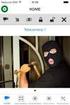 Guida utente Sommario Introduzione... 1 NOTE IMPORTANTI... 1 Informativa legale... 3 Installazione e configurazione... 5 Requisiti di sistema... 5 Installazione... 5 Attivazione... 7 Aggiornamento automatico...
Guida utente Sommario Introduzione... 1 NOTE IMPORTANTI... 1 Informativa legale... 3 Installazione e configurazione... 5 Requisiti di sistema... 5 Installazione... 5 Attivazione... 7 Aggiornamento automatico...
Guida AirPrint. Questa guida dell'utente riguarda i seguenti modelli:
 Guida AirPrint Questa guida dell'utente riguarda i seguenti modelli: DCP-J3W/J5W/J7W/J55DW/J75DW, MFC-J85DW/ J450DW/J470DW/J475DW/J650DW/J870DW/J875DW Versione 0 ITA Definizioni delle note Nella presente
Guida AirPrint Questa guida dell'utente riguarda i seguenti modelli: DCP-J3W/J5W/J7W/J55DW/J75DW, MFC-J85DW/ J450DW/J470DW/J475DW/J650DW/J870DW/J875DW Versione 0 ITA Definizioni delle note Nella presente
Certification Authority del Consiglio Nazionale del Notariato. Configurazione postazione PC per Windows XP, 7 e 8 Manuale Utente
 Certification Authority del Consiglio Nazionale del Notariato Configurazione postazione PC per Windows XP, 7 e 8 INDICE 1 INTRODUZIONE AL DOCUMENTO 3 1.1 SCOPO E CAMPO DI APPLICAZIONE DEL DOCUMENTO...
Certification Authority del Consiglio Nazionale del Notariato Configurazione postazione PC per Windows XP, 7 e 8 INDICE 1 INTRODUZIONE AL DOCUMENTO 3 1.1 SCOPO E CAMPO DI APPLICAZIONE DEL DOCUMENTO...
Come eseguire l aggiornamento del PC o tablet TOSHIBA Windows a Windows 10
 Come eseguire l aggiornamento del PC o tablet TOSHIBA Windows a Windows 10 Gentile Cliente, Le informazioni riportate in questo documento illustrano come eseguire l aggiornamento di determinati PC Windows
Come eseguire l aggiornamento del PC o tablet TOSHIBA Windows a Windows 10 Gentile Cliente, Le informazioni riportate in questo documento illustrano come eseguire l aggiornamento di determinati PC Windows
Guida all installazione del software GestAgenzia. 1.1 Introduzione al software. 1.2 Requisiti minimi hardware e software
 Guida all installazione del software GestAgenzia 1.1 Introduzione al software Il CD-ROM allegato alla presente pubblicazione contiene GetAgenzia software pratico e indispensabile per la gestione delle
Guida all installazione del software GestAgenzia 1.1 Introduzione al software Il CD-ROM allegato alla presente pubblicazione contiene GetAgenzia software pratico e indispensabile per la gestione delle
Manuale Operativo per la firma digitale
 Manuale Operativo per la firma digitale INDICE Introduzione... 1 Installazione del lettore di smart card... 2 Installazione Business Key... 5 Installazione di DIKE 6... 6 Premessa... 6 Installazione Dike...
Manuale Operativo per la firma digitale INDICE Introduzione... 1 Installazione del lettore di smart card... 2 Installazione Business Key... 5 Installazione di DIKE 6... 6 Premessa... 6 Installazione Dike...
Guida alle impostazioni Wi-Fi
 Guida alle impostazioni Wi-Fi Connessioni Wi-Fi con la stampante Connessione con un computer tramite un router Wi-Fi Connessione diretta con un computer Connessione di un dispositivo smart tramite un router
Guida alle impostazioni Wi-Fi Connessioni Wi-Fi con la stampante Connessione con un computer tramite un router Wi-Fi Connessione diretta con un computer Connessione di un dispositivo smart tramite un router
PROF. SALVATORE DIMARTINO
 Computer Essentials / 2 - Desktop, icone, impostazioni prof. Salvatore Dimartino PROF. SALVATORE DIMARTINO 1 Computer Essentials - 2.1 Desktop e icone prof. Salvatore Dimartino PROF. SALVATORE DIMARTINO
Computer Essentials / 2 - Desktop, icone, impostazioni prof. Salvatore Dimartino PROF. SALVATORE DIMARTINO 1 Computer Essentials - 2.1 Desktop e icone prof. Salvatore Dimartino PROF. SALVATORE DIMARTINO
Autenticazione a due fattori per lo smartphone.
 Autenticazione a due fattori per lo smartphone. Autenticazione a due fattori per lo smartphone. Introduzione. 2 Configurazione dell autenticazione a due fattori per lo smartphone. 3 Internet Explorer Adeguamento
Autenticazione a due fattori per lo smartphone. Autenticazione a due fattori per lo smartphone. Introduzione. 2 Configurazione dell autenticazione a due fattori per lo smartphone. 3 Internet Explorer Adeguamento
Aggiornamento del firmware della fotocamera
 Aggiornamento del firmware della fotocamera Grazie per aver scelto un prodotto Nikon. Questo manuale descrive come eseguire l aggiornamento del fi r m w a re. Se non siete sicuri di poter effettuare l
Aggiornamento del firmware della fotocamera Grazie per aver scelto un prodotto Nikon. Questo manuale descrive come eseguire l aggiornamento del fi r m w a re. Se non siete sicuri di poter effettuare l
PROCEDURA DI INSTALLAZIONE DRIVER WINDOWS 8 (32 o 64 BIT)
 PROCEDURA DI INSTALLAZIONE DRIVER WINDOWS 8 (32 o 64 BIT) N-Com Wizard 2.0 (o superiore) PREMESSA: Per installare i driver corretti è necessario sapere se il tipo di sistema operativo utilizzato è a 32
PROCEDURA DI INSTALLAZIONE DRIVER WINDOWS 8 (32 o 64 BIT) N-Com Wizard 2.0 (o superiore) PREMESSA: Per installare i driver corretti è necessario sapere se il tipo di sistema operativo utilizzato è a 32
T-Virtual - Manuale d'uso
 T-Virtual - Manuale d'uso Rev. 1.2 10/02/2017 1. Generalità Il T Virtual è la consolle virtuale per il controllo del sistema eliminacode TURNIX. La consolle T Virtual non necessita di alcuna installazione,
T-Virtual - Manuale d'uso Rev. 1.2 10/02/2017 1. Generalità Il T Virtual è la consolle virtuale per il controllo del sistema eliminacode TURNIX. La consolle T Virtual non necessita di alcuna installazione,
Guida per l utente agli organigrammi cross-browser di OrgPublisher
 Guida per l utente agli organigrammi cross-browser di OrgPublisher Sommario Sommario... 3 Visualizzazione di tutorial sugli organigrammi cross-browser pubblicati... 3 Esecuzione di una ricerca in un organigramma
Guida per l utente agli organigrammi cross-browser di OrgPublisher Sommario Sommario... 3 Visualizzazione di tutorial sugli organigrammi cross-browser pubblicati... 3 Esecuzione di una ricerca in un organigramma
Guida rapida. Versione 9.0. Moving expertise - not people
 Guida rapida Versione 9.0 Moving expertise - not people Copyright 2006 Danware Data A/S. Parti utilizzate da terzi con licenza. Tutti i diritti riservati Revisione documento: 2006080 Inviare commenti a:
Guida rapida Versione 9.0 Moving expertise - not people Copyright 2006 Danware Data A/S. Parti utilizzate da terzi con licenza. Tutti i diritti riservati Revisione documento: 2006080 Inviare commenti a:
ETICHETTA FACILE. Il programma di etichettatura facile e veloce.
 ETICHETTA FACILE Il programma di etichettatura facile e veloce. Manuale del programma Etichetta Facile versione 0.5.1.4 del 29/11/2016 Prefazione Etichetta Facile è un programma specifico per la generazione
ETICHETTA FACILE Il programma di etichettatura facile e veloce. Manuale del programma Etichetta Facile versione 0.5.1.4 del 29/11/2016 Prefazione Etichetta Facile è un programma specifico per la generazione
Utilizzo della serie di dischi di ripristino per Windows 8
 Utilizzo della serie di dischi di ripristino per Windows 8 Nota: le procedure descritte in questo manuale sono soggette a modifica. Per conoscere le procedure di ripristino più aggiornate, visitare il
Utilizzo della serie di dischi di ripristino per Windows 8 Nota: le procedure descritte in questo manuale sono soggette a modifica. Per conoscere le procedure di ripristino più aggiornate, visitare il
Guida di Installazione del Driver MF
 Italiano Guida di Installazione del Driver MF User Software CD-ROM.................................................................. 1 Informazioni su driver e software.................................................................
Italiano Guida di Installazione del Driver MF User Software CD-ROM.................................................................. 1 Informazioni su driver e software.................................................................
Printer Driver. Guida all installazione. Questa guida descrive l installazione dei driver stampante per Windows Vista.
 3-876-168-41 (1) Printer Driver Guida all installazione Questa guida descrive l installazione dei driver stampante per Windows Vista. Prima di usare questo software Prima di usare il driver stampante,
3-876-168-41 (1) Printer Driver Guida all installazione Questa guida descrive l installazione dei driver stampante per Windows Vista. Prima di usare questo software Prima di usare il driver stampante,
Sharpdesk V3.5. Guida all installazione Versione
 Sharpdesk V3.5 Guida all installazione Versione 3.5.01 Copyright 2000-2015 di SHARP CORPORATION. Tutti i diritti riservati. È vietata la riproduzione, l adattamento o la traduzione senza previa autorizzazione
Sharpdesk V3.5 Guida all installazione Versione 3.5.01 Copyright 2000-2015 di SHARP CORPORATION. Tutti i diritti riservati. È vietata la riproduzione, l adattamento o la traduzione senza previa autorizzazione
Guida all installazione di EFI Fiery proserver
 Guida all installazione di EFI Fiery proserver Il presente documento descrive la procedura di installazione di Fiery proserver ed è rivolto ai clienti che installano Fiery proserver senza l assistenza
Guida all installazione di EFI Fiery proserver Il presente documento descrive la procedura di installazione di Fiery proserver ed è rivolto ai clienti che installano Fiery proserver senza l assistenza
WINDOWS TERMINAL SERVER PER L ACCESSO REMOTO AL SISTEMA DI PROTOCOLLO INFORMATICO
 Servizi per l e-government nell università Federico II WINDOWS TERMINAL SERVER PER L ACCESSO REMOTO AL SISTEMA DI PROTOCOLLO INFORMATICO CONNESSIONE_TERMINAL_SERVER PAG. 1 DI 13 Indice 1. Premessa...3
Servizi per l e-government nell università Federico II WINDOWS TERMINAL SERVER PER L ACCESSO REMOTO AL SISTEMA DI PROTOCOLLO INFORMATICO CONNESSIONE_TERMINAL_SERVER PAG. 1 DI 13 Indice 1. Premessa...3
SafePlace Manuale utente
 SafePlace 1 SafePlace Indice dei contenuti 1. Una nuova forma di accesso a SelfNet... 3 2. Installazione di SafePlace... 3 3. Configurazione iniziale... 8 3.1. Configurazione iniziale con server Proxy...
SafePlace 1 SafePlace Indice dei contenuti 1. Una nuova forma di accesso a SelfNet... 3 2. Installazione di SafePlace... 3 3. Configurazione iniziale... 8 3.1. Configurazione iniziale con server Proxy...
Servizio CNS Guida all installazione e configurazione
 Servizio CNS Guida all installazione e configurazione pag.1 / 17 1 Disinstallazione degli strumenti correnti Per il corretto aggiornamento degli strumenti necessari, la prima attività consiste nella disinstallazione
Servizio CNS Guida all installazione e configurazione pag.1 / 17 1 Disinstallazione degli strumenti correnti Per il corretto aggiornamento degli strumenti necessari, la prima attività consiste nella disinstallazione
Sindrome di Rett: ipermedialità e apprendimento con il computer Progetto MIUR su Nuove tecnologie e disabilità: azione 6 - la ricerca
 Sindrome di Rett: ipermedialità e apprendimento con il computer Progetto MIUR su Nuove tecnologie e disabilità: azione 6 - la ricerca MANUALE DI INSTALLAZIONE DEL SOFTWARE POTENZIAMENTO COGNITIVO Inserire
Sindrome di Rett: ipermedialità e apprendimento con il computer Progetto MIUR su Nuove tecnologie e disabilità: azione 6 - la ricerca MANUALE DI INSTALLAZIONE DEL SOFTWARE POTENZIAMENTO COGNITIVO Inserire
Manuale di Nero DriveSpeed
 Manuale di Nero DriveSpeed Nero AG Informazioni sul copyright e sui marchi Il manuale di Nero DriveSpeed e il relativo contenuto sono protetti da copyright e sono di proprietà di Nero AG. Tutti i diritti
Manuale di Nero DriveSpeed Nero AG Informazioni sul copyright e sui marchi Il manuale di Nero DriveSpeed e il relativo contenuto sono protetti da copyright e sono di proprietà di Nero AG. Tutti i diritti
UTILITÀ PENNA A SFIORAMENTO MANUALE DI ISTRUZIONI
 MONITOR LCD UTILITÀ PENNA A SFIORAMENTO MANUALE DI ISTRUZIONI Versione 2.0 Modelli applicabili (a partire da giugno 2015) PN-L803C/PN-80TC3/PN-ZL03 (I modelli disponibili sono diversi in base all area
MONITOR LCD UTILITÀ PENNA A SFIORAMENTO MANUALE DI ISTRUZIONI Versione 2.0 Modelli applicabili (a partire da giugno 2015) PN-L803C/PN-80TC3/PN-ZL03 (I modelli disponibili sono diversi in base all area
Guida all installazione
 Fiery Command WorkStation 5.8 con Fiery Extended Applications 4.4 Fiery Extended Applications (FEA) versione 4.4 contiene il Fiery software per eseguire le attività usando Fiery Server. Questo manuale
Fiery Command WorkStation 5.8 con Fiery Extended Applications 4.4 Fiery Extended Applications (FEA) versione 4.4 contiene il Fiery software per eseguire le attività usando Fiery Server. Questo manuale
GUIDA ALL INSTALLAZIONE DI R CONTENUTO
 GUIDA CONTENUTO In questa Guida verranno analizzati i vari passi all installazione del software Open Source R, sia per il Sistema Operativo Windows che MacOS. ALL INSTALLAZIONE DI R 2 Sommario 1. Sistema
GUIDA CONTENUTO In questa Guida verranno analizzati i vari passi all installazione del software Open Source R, sia per il Sistema Operativo Windows che MacOS. ALL INSTALLAZIONE DI R 2 Sommario 1. Sistema
Guitar Pro 6 TRADUZIONE IN ITALIANO CREATA DA BATU. Copyright 2010 Arobas Music - Tutti i diritti riservati Indice dei contenuti
 Guitar Pro 6 TRADUZIONE IN ITALIANO CREATA DA BATU Indice dei contenuti Per iniziare......... 1......... 1 Nuove funzioni......... 3 Supporto tecnico......... 3 Panoramica......... 4 Introduzione.........
Guitar Pro 6 TRADUZIONE IN ITALIANO CREATA DA BATU Indice dei contenuti Per iniziare......... 1......... 1 Nuove funzioni......... 3 Supporto tecnico......... 3 Panoramica......... 4 Introduzione.........
